Kaip pakeisti „WiFi“ maršrutizatoriaus slaptažodį

- 4250
- 1086
- Mrs. Marcos Rippin
Jei pradėjote pastebėti, kad interneto greitis per „WiFi“ netapo tokiu pat kaip anksčiau, o maršrutizatoriaus lemputės intensyviai mirksi net tada, kai nenaudojate belaidžio ryšio, tada visiškai įmanoma, kad nuspręsite pakeisti slaptažodį „WiFi“. Tai padaryti nėra sunku ir šiame straipsnyje apsvarstysime, kaip.
Pastaba: pakeitus slaptažodį į „Wi-Fi“, galite susidurti.
Pakeiskite „Wi-Fi“ slaptažodį „D-Link Dir“ maršrutizatoriuje
Norėdami pakeisti belaidžio tinklo slaptažodį „Wi-Fi“ maršrutizatoriuose „D-Link“ (DIR-300 NRU, DIR-615, DIR-620, DIR-320 ir likusieji), paleiskite bet kurią įrenginio, prijungto prie maršrutizatoriaus, naršyklę -„Wi-Fi“ ar tik kabelis nėra svarbus (nors geriau su kabeliu, ypač tais atvejais, kai reikia pakeisti slaptažodį dėl to, kad jūs pats to nežinote. Toliau atlikite šiuos veiksmus:
- Įveskite adreso eilutę 192.168.0.1
- Prisijungimo ir slaptažodžio prašyme įveskite standartinį administratorių ir administratorių arba, jei pakeitėte slaptažodį, kad įvestumėte maršrutizatorių, tada įveskite slaptažodį. Atkreipkite dėmesį: tai nėra slaptažodis, kurį reikia prisijungti prie „Wi-Fi“, nors teoriškai jie gali būti vienodi.
- Be to, atsižvelgiant į maršrutizatoriaus programinės įrangos versiją, turite rasti elementą: „Tun rankiniu būdu“, „Išplėsti parametrai“, „rankinė sąranka“.
- Pasirinkite elementą „Belaidžio tinklo“ ir jame - saugos nustatymai.
- Pakeiskite slaptažodį į „Wi-Fi“, o senajam nereikia žinoti. Jei naudojamas WPA2/PSK autentifikavimo metodas, slaptažodžio ilgis turėtų būti bent 8 simboliai.
- Išsaugokite nustatymus.

Tai viskas, slaptažodis keičiamas. Galbūt norėdami prisijungti prie naujo slaptažodžio, turėsite „pamiršti“ tinklą įrenginiuose, kurie anksčiau buvo prijungti prie to paties tinklo.
Pakeiskite „ASUS“ maršrutizatoriaus slaptažodį
Norėdami pakeisti „Wi-Fi“ slaptažodį naudojant „ASUS RT-N10“, „RT-G32“, „ASUS RT-N12“ maršrutizatorius, paleiskite naršyklę įrenginyje, sujungtame su maršrutizatoriumi (taip pat galite būti viela arba „Wi-Fi“) ir Įveskite adresų juostą 192.168.1.1, tada į klausimą apie prisijungimą ir slaptažodį įveskite „ASUS“ maršrutizatorių - administratoriaus ir administratoriaus prisijungimo ir slaptažodžio standartą, arba jei pakeitėte standartinį slaptažodį į savo, įveskite jį, įveskite jį.
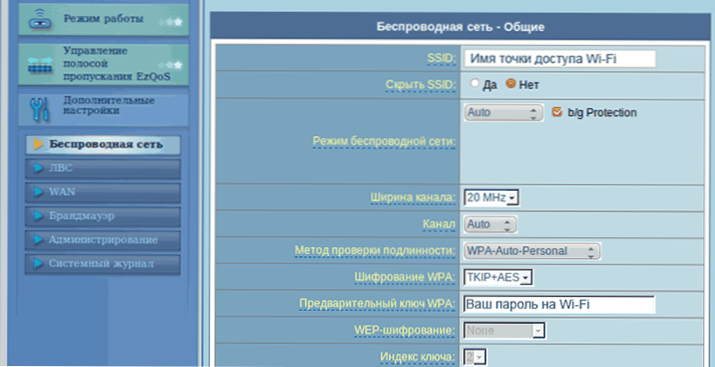
- Meniu kairėje skyriuje „Papildomi nustatymai“ pasirinkite „Belaidis tinklas“
- Nurodykite norimą naują slaptažodį preliminariame rakto WPA elemente (jei naudojate WPA2 asmeninio autentifikavimo metodą, kuris yra labiausiai apsaugotas)
- Išsaugokite nustatymus
Po to maršrutizatoriaus slaptažodis bus pakeistas. Reikėtų pažymėti, kad prijungus įrenginius, kurie anksčiau buvo prijungti per „Wi-Fi“ su kliento maršrutizatoriumi, gali reikėti „pamiršti“ tinklą šiame maršrutizatoriuje.
TP-Link
Norėdami pakeisti slaptažodį į maršrutizatorių TP-Link WR-741ND WR-841ND ir kitus, turite įvesti adresą 192.168.1.1 Naršyklėje iš bet kurio įrenginio (kompiuterio, nešiojamojo kompiuterio, planšetinio kompiuterio), kuris yra prijungtas prie maršrutizatoriaus tiesiogiai arba per „Wi-Fi“ tinklą.
- Standartinis prisijungimas ir slaptažodis įvedant „TP -Link“ - administratoriaus ir administratoriaus maršrutizatoriaus nustatymus. Jei slaptažodis netinka, atsiminkite, ką jį pakeitėte (tai nėra tas pats slaptažodis, kaip ir belaidžio tinklo).
- Kairėje esančiame meniu pasirinkite „Belaidis tinklas“ arba „Wireless“
- Pasirinkite „Belaidžio tinklo sauga“ arba „Wireless Security“
- Nurodykite savo naują „Wi-Fi“ slaptažodį PSK slaptažodžio lauke (jei turite rekomenduojamą autentifikavimo tipą WPA2-PSK.
- Išsaugokite nustatymus
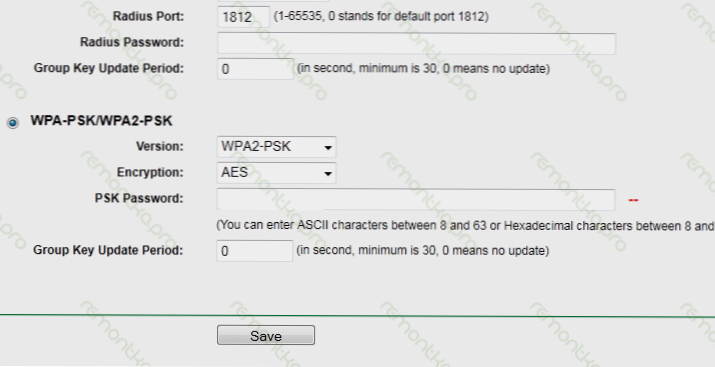
Reikėtų pažymėti, kad pakeitus „Wi-Fi“ slaptažodį, kai kuriems įrenginiams reikės ištrinti informaciją apie belaidį tinklą su senu slaptažodžiu.
Kaip pakeisti maršrutizatoriaus „Zyxel Keenetic“ slaptažodį
Norėdami pakeisti „Wi-Fi“ slaptažodį „Zyxel“ maršrutizatoriuose, bet kuriame įrenginyje, prijungtame prie maršrutizatoriaus per vietinį ar belaidį tinklą, paleiskite naršyklę ir įveskite adresų eilutę 192.168.1.1 ir spustelėkite Enter. Prisijungimo ir slaptažodžio prašyme įveskite atitinkamai prisijungimo ir slaptažodžio standartą atitinkamai „Zyxel“ ir „Admin“ ir 1234 arba, jei pakeitėte numatytąjį slaptažodį, įveskite savo.
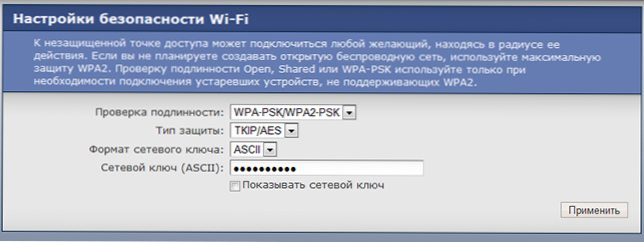
Po to:
- Kairėje esančiame meniu atidarykite meniu „Wi-Fi“
- Atidarykite „saugos“ elementą
- Nurodykite naują slaptažodį. Lauke „Egzamino vergija“ rekomenduojama pasirinkti WPA2-PSK, slaptažodis nurodomas tinklo rakto lauke.
Išsaugokite nustatymus.
Kaip pakeisti kito prekės ženklo „Wi-Fi“ maršrutizatoriaus slaptažodį
Kitų prekės ženklų, tokių kaip „Belkin“, „Linksys“, „Trendnet“, „Apple Airport“, „Netgear“ ir kitų, belaidžių maršrutizatorių keitimas. Norint sužinoti adresą, į kurį reikia įvesti, taip pat prisijungimo ir slaptažodžio įvedimą, pakanka susisiekti taisyklė, ši informacija yra nurodyta ten. Taigi pakeisti „Wi-Fi“ slaptažodį yra labai paprasta.
Nepaisant to, jei jums nepavyko, arba jums reikia pagalbos pagal savo maršrutizatoriaus modelį, rašykite apie jį komentaruose, pabandysiu greitai atsakyti.
- « Kaip įdiegti ISO žaidimą
- Įdiegus „Windows 7“, 8 arba „Windows 10“ nešiojamajame kompiuteryje nematote kietojo disko ir reikalauja tvarkyklės »

